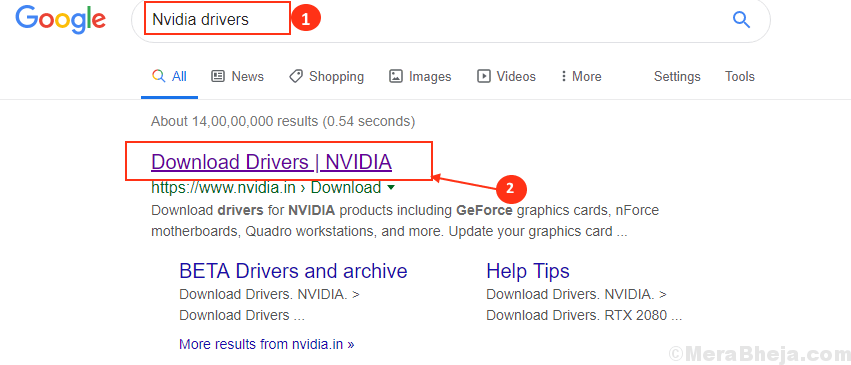Стеам је популарна библиотека игара. Омогућава својим корисницима да играју игрице и преузимају игре на своје Стеам налоге. Пошто је библиотека заснована на облаку, омогућава корисницима да користе било који рачунар и омогућава им да складиште многе игре у ограниченој меморији рачунара. Ове карактеристике га чине веома популарним у заједници играча. Међутим, многи играчи су пријавили да виде доњи код грешке у својим системима.
Шифра грешке 105 - Није могуће повезати се са сервером. Сервер је можда грешка ван мреже
Ова грешка се углавном јавља због неких проблема у повезивању. Када видите овај проблем у свом систему, испробајте доленаведена општа решења и проверите да ли је проблем решен.
- Поново покрените рутер.
- Поново покрените систем.
Ипак, видите проблем? Без бриге. У овом чланку смо саставили неке исправке које ће вам помоћи да решите Стеам грешку са кодом грешке 105.
Преглед садржаја
Исправка 1: Испразните ДНС поставке
Корак 1: Држите кључеве Виндовс+Р да отворите дијалог Покрени.
Корак 2: У дијалогу Покрени откуцајте цмд и држите кључеве Цтрл+Схифт+Ентер. Ово би требало да отвори командну линију са администраторским правима.
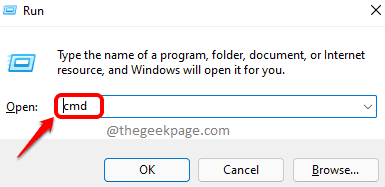
Корак 3: У Контрола приступа корисника прозор који се појави тражећи дозволе, кликните на да.
Корак 4: У прозору командне линије који се отвори унесите следећу команду и притисните Ентер.
ипцонфиг /флусхднс. нетсх винсоцк ресет. излаз
РЕКЛАМА
Корак 5: Поново покрените систем.
Исправка 2: Промените своју ДНС адресу
Корак 1: Држите кључеве Виндовс+ Р да отворите дијалог Покрени.
Корак 2: У прозору Покрени који се појави унесите команду нцпа.цпл и притисните Ентер.
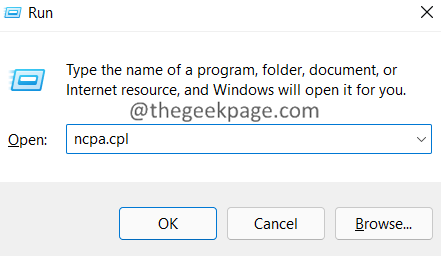
Корак 3: Двапут кликните на мрежни адаптер преко којих сте повезани.
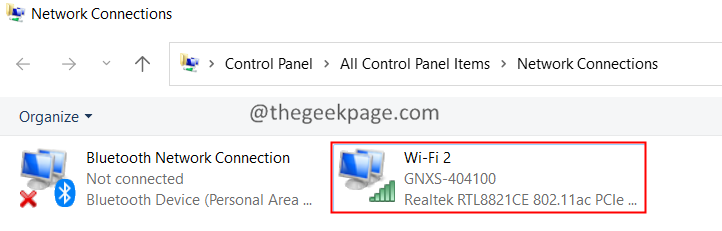
Корак 4: Кликните на Својства дугме.
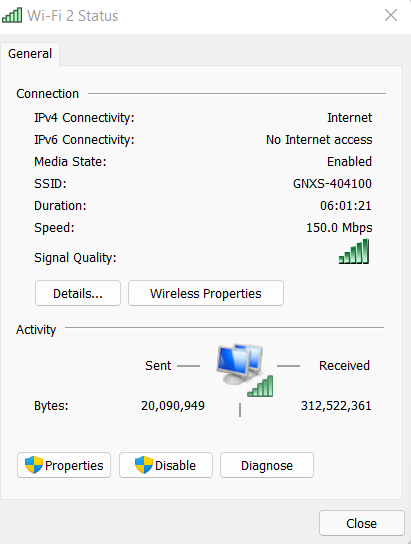
Корак 5: Испод одељка, Веза користи следеће ставке, двапут кликните на Интернет протокол верзија 4 (ТЦП/ИПв4)
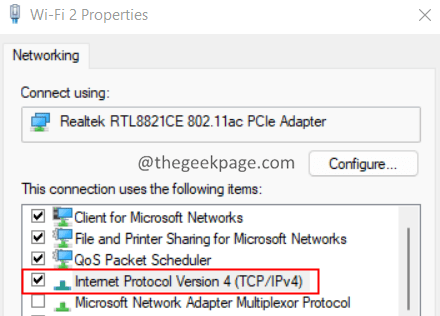
Корак 6: У прозору за отварање кликните на Користите следеће адресе ДНС сервера.
Корак 7: У жељени СНД сервер унесите вредност 1.1.1.1
Корак 8: У Алтернативни ДНС сервер унесите вредност 1.0.0.1
Корак 9: Кликните на У РЕДУ.
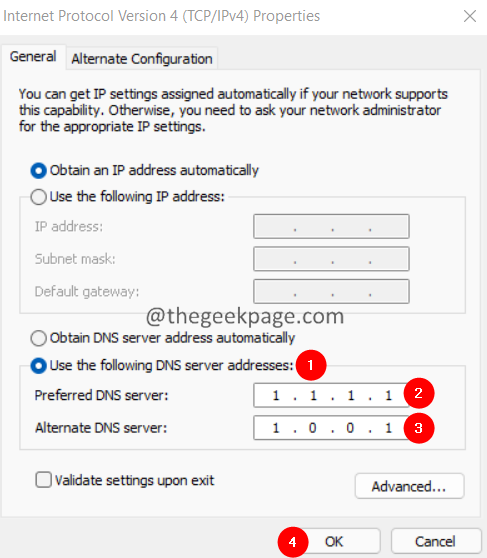
Исправка 3: Избришите колачиће претраживача из Стеам апликације
Корак 1: Отворите апликацију Стеам тако што ћете двапут кликнути на њу.
Корак 2: Кликните на Стеам опција менија која се налази у левом углу.
Корак 3: Кликните на Подешавања.
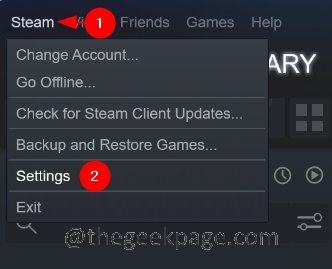
Корак 4: Отвара се прозор Подешавања. На левој страни кликните на Интернет претраживач. На десној страни кликните на дугмад Избришите кеш веб претраживача затим Избришите све колачиће претраживача
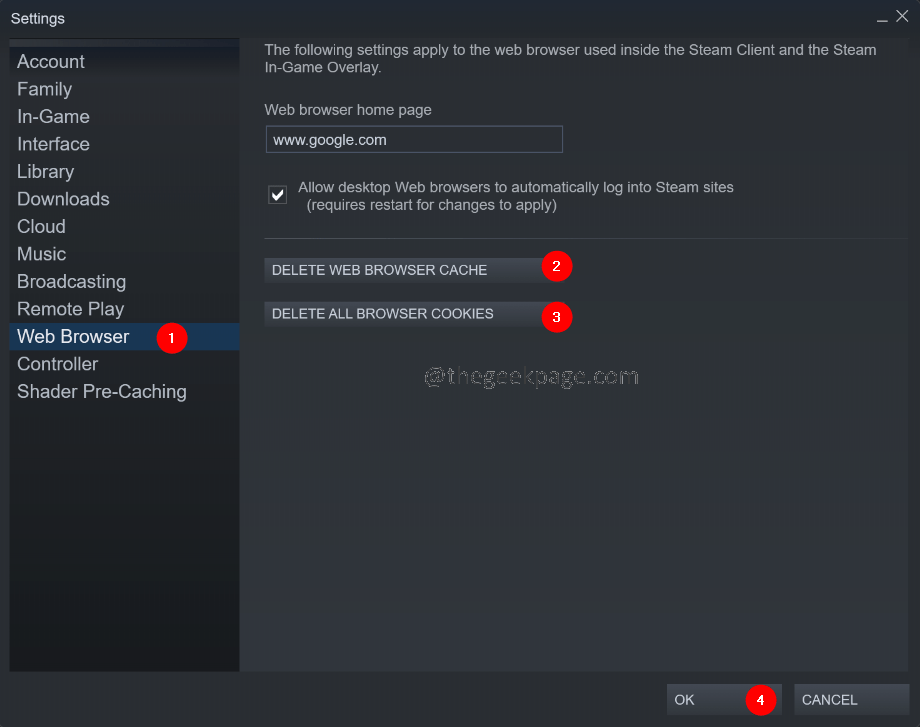
Исправка 4: Онемогућите проширење за блокирање огласа у вашем претраживачу
Ако користите било коју врсту проширења за блокирање огласа у свом прегледачу, покушајте да га привремено онемогућите и проверите да ли то решава проблем.
Напомена: Кораци су дати за Гоогле Цхроме претраживач, други прегледач би требало да има сличне кораке.
Корак 1: Отворите Гоогле Цхроме
Корак 2: У горњој траци на врху унесите доњу команду и притисните Ентер.
цхроме://ектенсионс
Корак 3: Испод наведених екстензија пронађите екстензију за блокирање огласа (ако постоји) и онемогућите је.
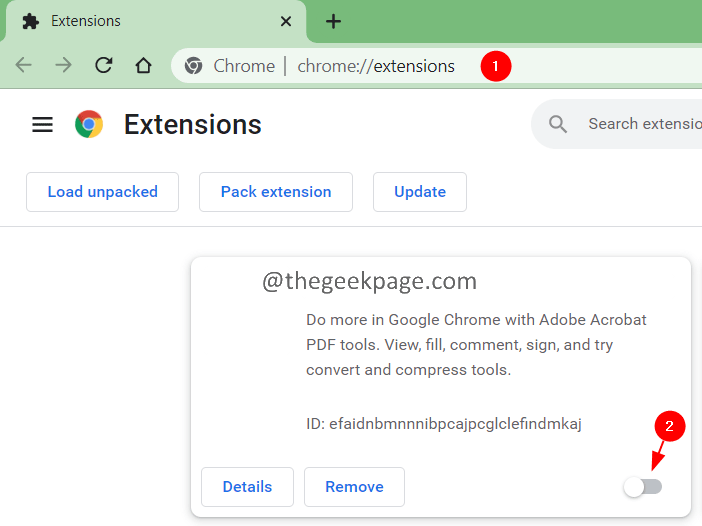
То је све.
Надамо се да је овај чланак био информативан. Хвала вам за читање.
Молимо вас да коментаришете и обавестите нас о поправци која вам је помогла да решите проблем.
Корак 1 - Преузмите алатку за поправку рачунара Ресторо одавде
Корак 2 – Кликните на Покрени скенирање да бисте аутоматски пронашли и решили било који проблем са рачунаром.

![Исправите да бежични миш не ради на Виндовс 10 [решено]](/f/9db37eb1afcd389ab5b7f87775622ac8.png?width=300&height=460)